下載和建立 Kaspersky 應用程式的安裝套件
若您的管理伺服器有網際網路的存取權,您可從 Kaspersky 網路伺服器建立 Kaspersky 應用程式的安裝套件。
下載和建立 Kaspersky 應用程式的安裝套件:
- 執行以下操作之一:
- 在主功能表中,轉至 發現和佈署 → 佈署和指派 → 安裝套件。
- 在主功能表中,轉至 操作 → 儲存區 → 安裝套件。
您也可在螢幕通知清單中檢視通知關於 Kaspersky 應用程式新套件的通知。如果有關於新安裝套件的通知,您可以按一下通知旁邊的連結並轉到可用安裝套件清單。
系統會顯示可在管理伺服器使用的安裝套件清單。
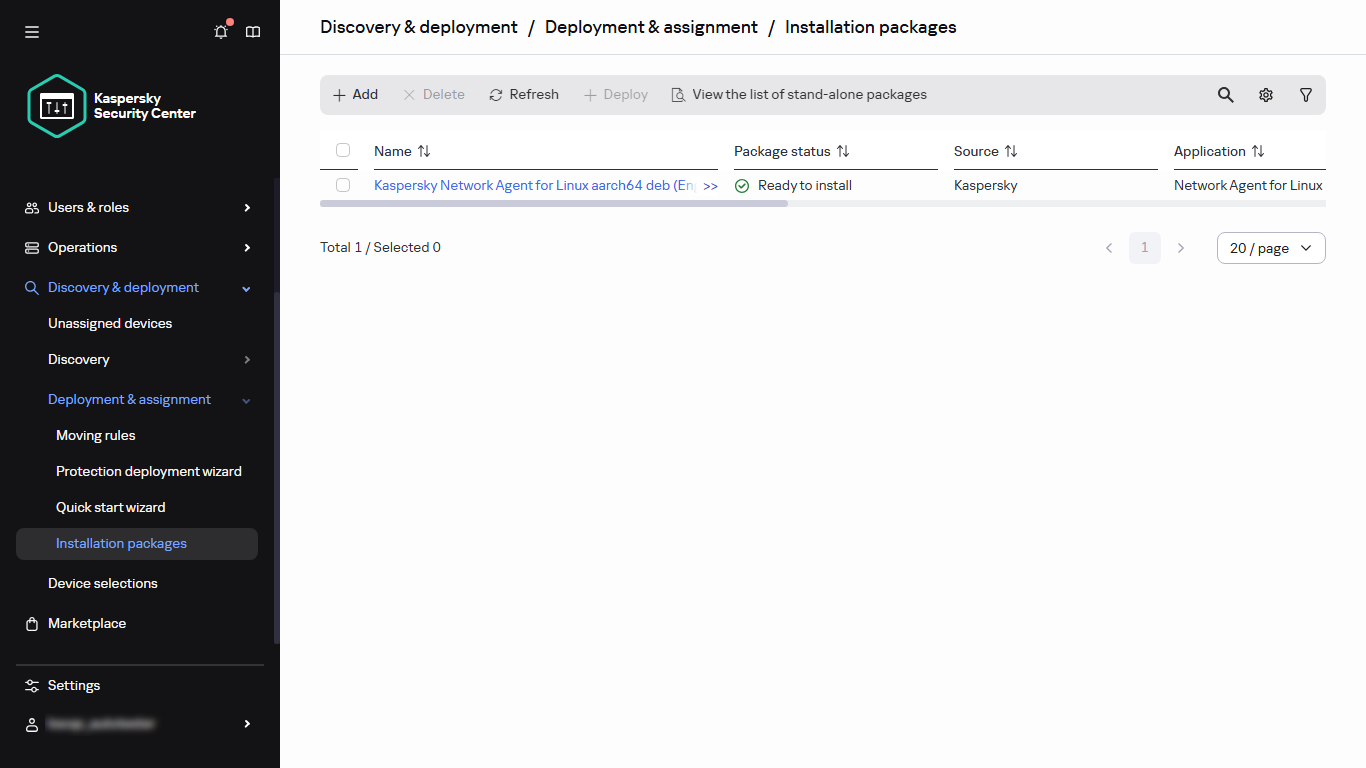
安裝套件清單
- 點擊新增。
新套件精靈啟動。使用下一步按鈕進行精靈。
- 選擇為卡巴斯基應用程式建立安裝套件。
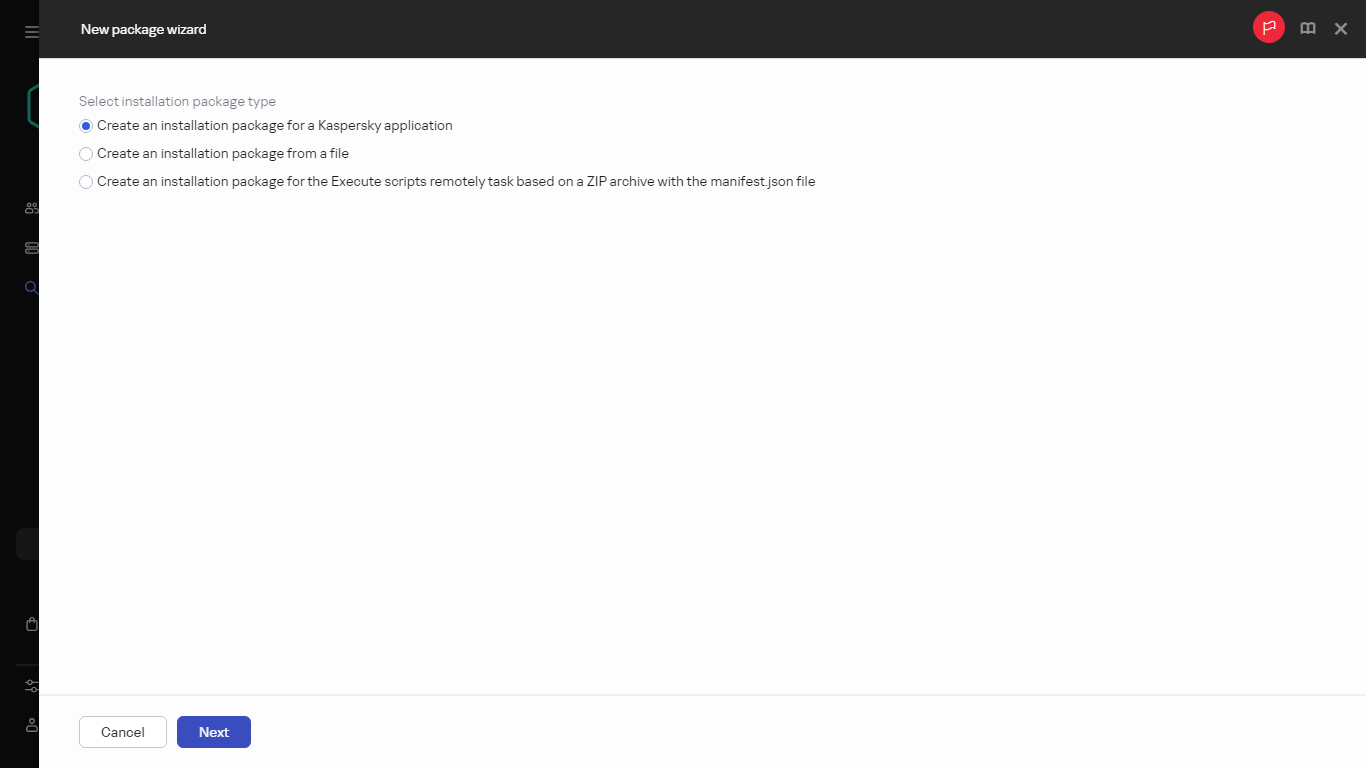
選取安裝套件類型
Kaspersky 網路伺服器可用安裝套件清單隨即顯示。該清單僅包含與當前版本的 卡巴斯基安全管理中心 Linux 相容的那些應用程式的安裝套件。
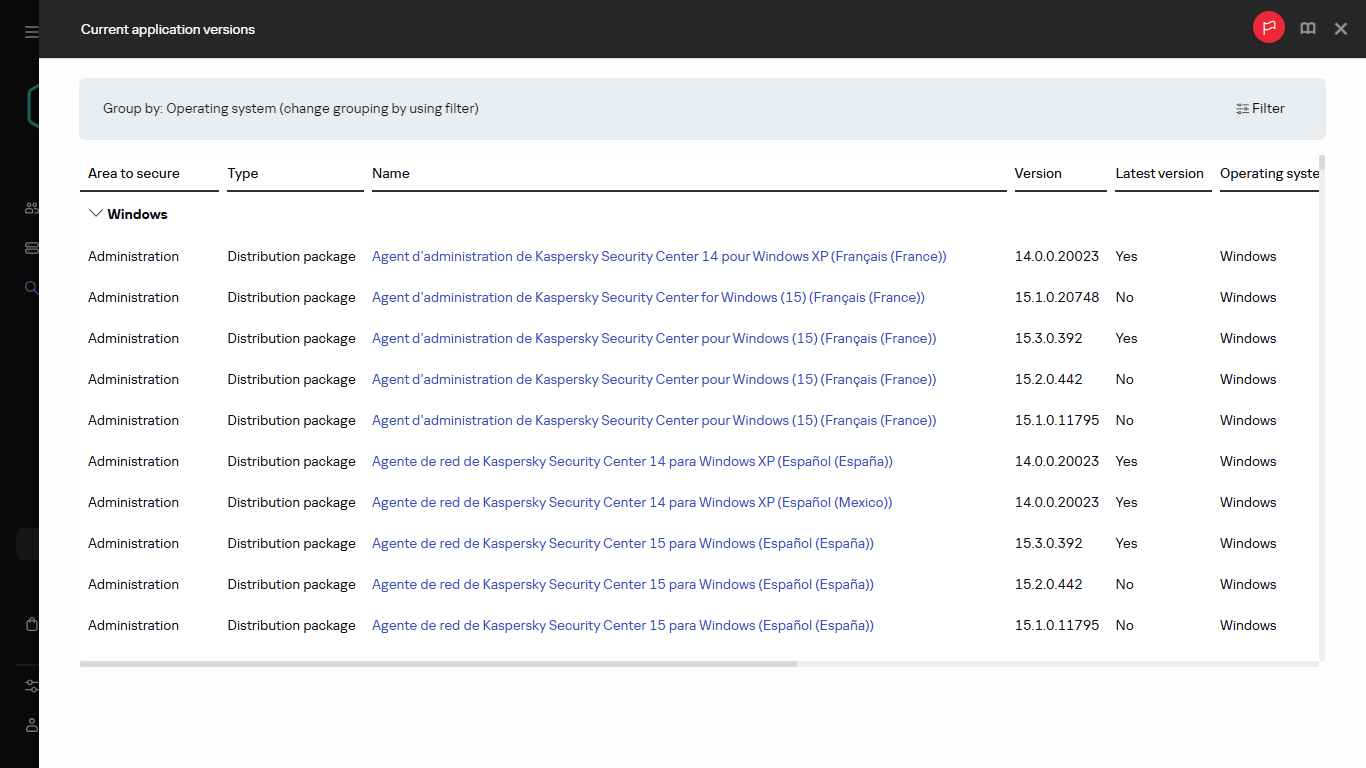
可用安裝套件清單
- 按一下安裝套件的名稱,例如 Kaspersky Endpoint Security for Linux。
帶有安裝套件資訊的視窗開啟。
如果符合適用的法律和規定,您可以下載並使用包含加密工具以實施強加密的安裝套件。若要下載符合您組織需要的 Kaspersky Endpoint Security for Windows 安裝套件,請諮詢組織用戶端裝置所在的國家或地區的法務部門。
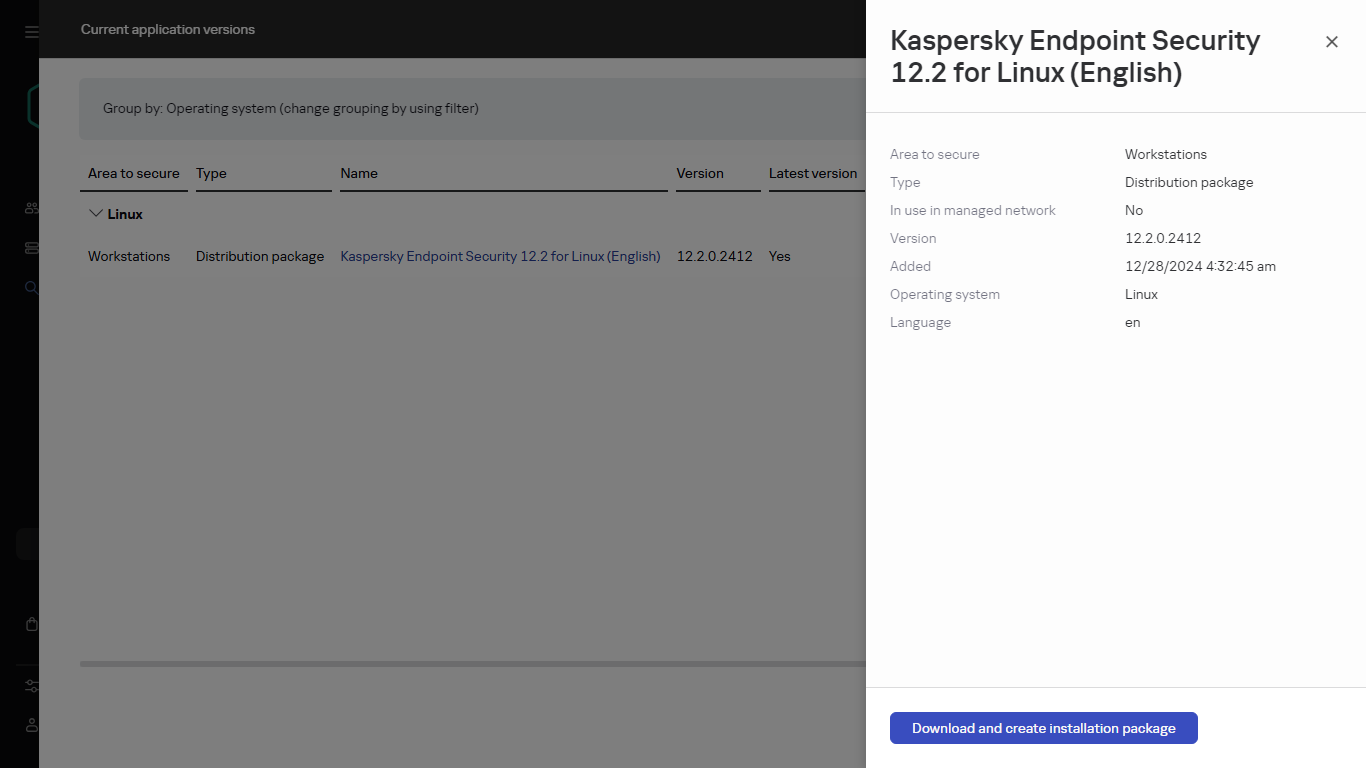
下載安裝套件
- 請閱讀資訊並點擊下載並建立安裝套件按鈕。
若分發套件無法轉換為安裝套件,下載分發套件按鈕則會取代 下載並建立安裝套件顯示。
下載安裝套件到管理伺服器開始。您可以關閉精靈視窗。在這種情況下,下載程序將在背景模式下繼續。您可以在套件狀態欄中追蹤安裝套件的下載狀態並對狀態進行篩選和排序。
如果下載程序停止並且下載狀態切換為接受 EULA,則點擊安裝套件名稱,然後繼續進行指示的步驟 6。依預設,狀態為進行中和接受 EULA的安裝套件會放在清單的開頭。
若包含在所選分發套件的資料大小超過目前限制,便會顯示錯誤訊息。您可變更限制值,接著繼續建立安裝套件。
- 對於一些 Kaspersky 應用程式,下載過程中,顯示 EULA按鈕被顯示。如果它不顯示,做以下操作:
- 點擊顯示 EULA按鈕以閱讀最終使用者產品授權協議 (EULA)。
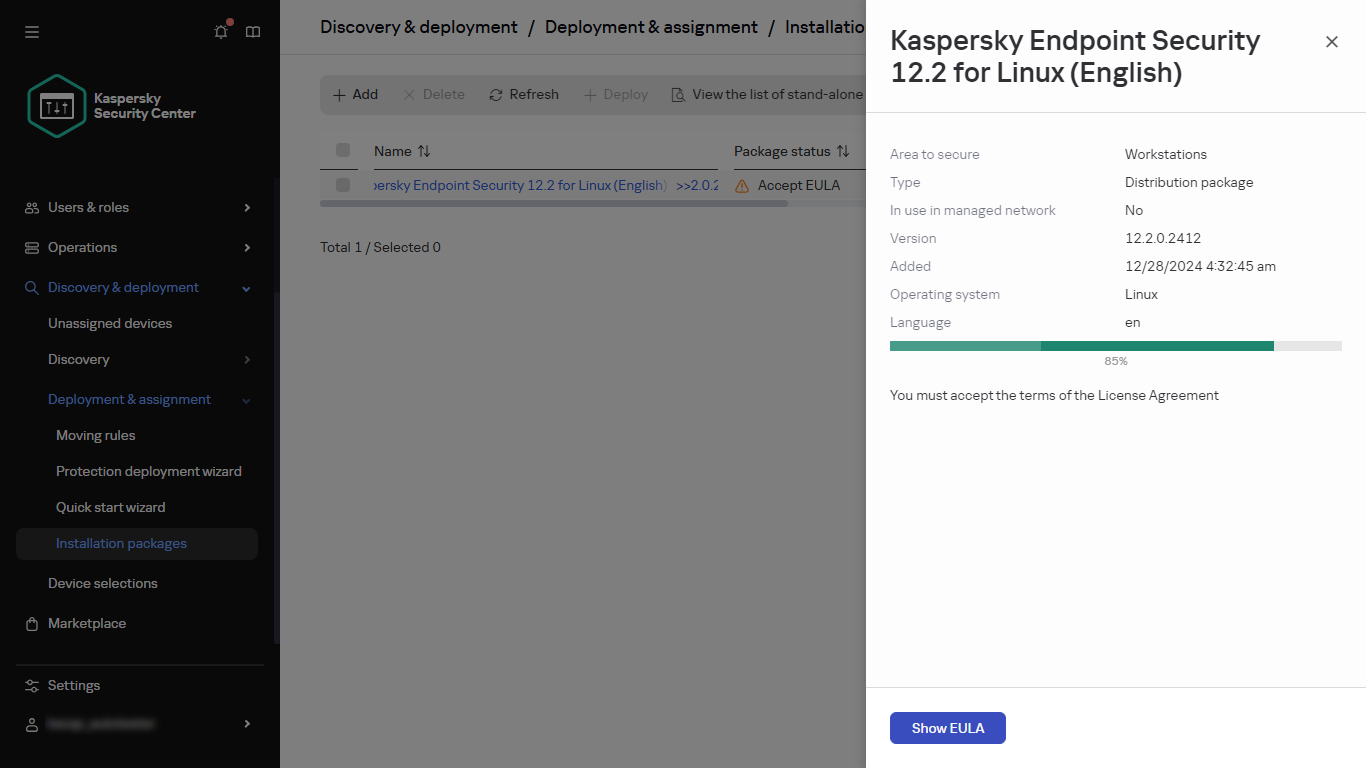
下載安裝套件
- 閱讀螢幕顯示的 EULA,並再次點擊同意。
您接受 EULA 後下載便會繼續。若您點擊拒絕,下載便會暫停。
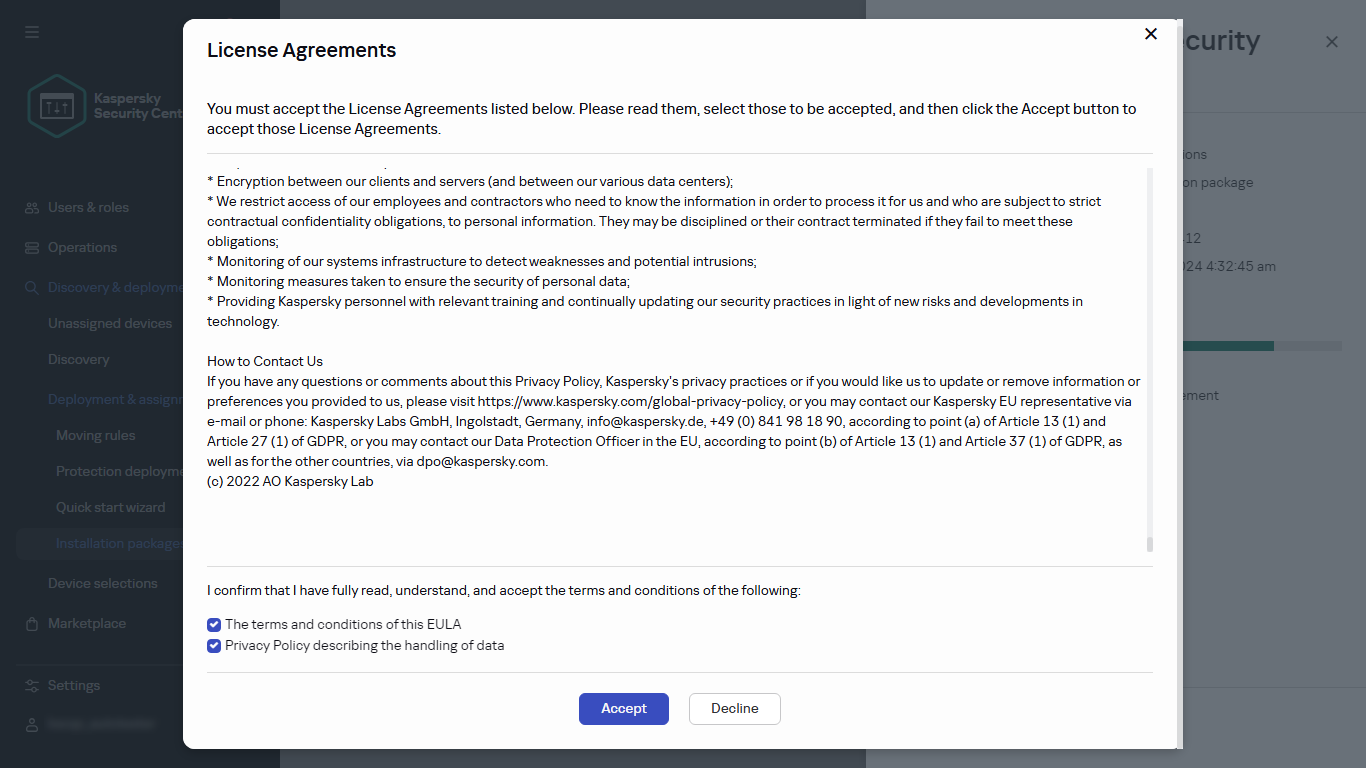
接受 EULA
- 下載完成後,按一下關閉按鈕。
所選的安裝套件或套件被下載到管理伺服器分享資料夾,到 Packages 子資料夾。下載後,安裝套件出現在安裝套件清單。
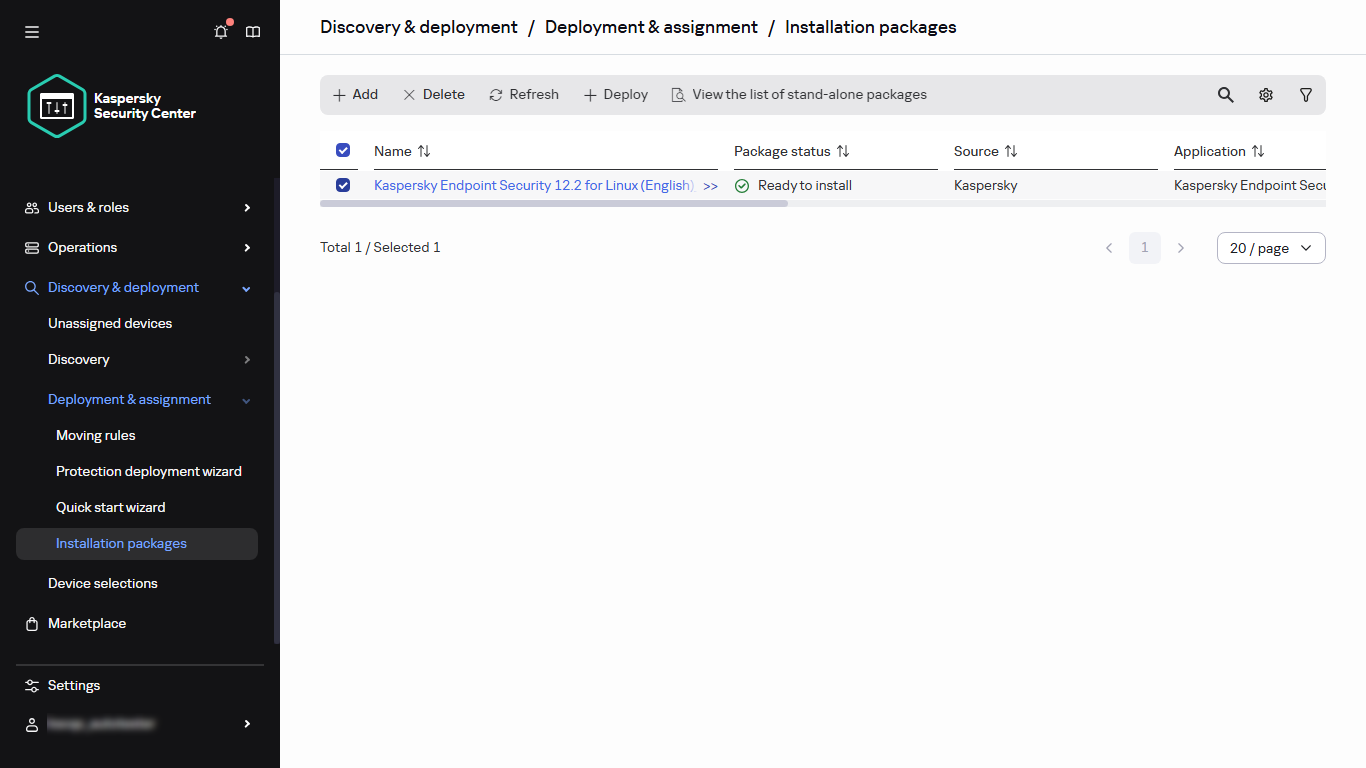
安裝套件清單